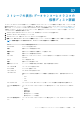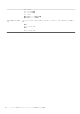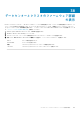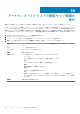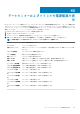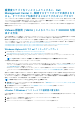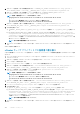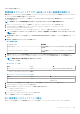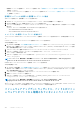Users Guide
重要度カテゴリをフィルタしようとすると、Dell
Management Center に、関連するすべてのログが表示されま
せん。すべてのログを表示するにはどうすればいいですか?
ドロップダウンから すべてのカテゴリ を選択し、重要度カテゴリを選択してログデータをフィルタするとき、特定のカテゴリに属
しているすべてのログが正確に表示されます。ただし、ドロップダウンから 情報 を選択してフィルタする場合、ファームウェアア
ップデートログは表示されず、タスク開始ログのみが表示されます。
解決策:Dell Management Center ですべてのログを表示するには、フィルタ ドロップダウンから すべてのカテゴリ を選択します。
影響を受けるバージョン:3.1
VMware 認証局(VMCA)によるエラーコード 2000000 を解
決する方法
vSphere 証明書マネージャを実行し、vCenter サーバまたはプラットフォームコントローラサービス(PSC)証明書を新しい CA 証明
書と vCenter 6.0 のキーで置き換えるとき、OMIVV にエラーコード 2000000 が表示され、例外が発生します。
解決策:例外を解決するには、サービスの ssl アンカーを更新する必要があります。ssl アンカーは、PSC で ls_update_certs.py
スクリプトを実行してアップデートできます。スクリプトは古い証明書サムプリントを入力引数として使用し、新しい証明書がイ
ンストールされます。詳細については、http://kb.vmware.com/selfservice/search.do?
cmd=displayKC&docType=kc&docTypeID=DT_KB_1_1&externalId=2121701 と http://kb.vmware.com/selfservice/search.do?
cmd=displayKC&docType=kc&docTypeID=DT_KB_1_1&externalId=2121689 にアクセスしてください。
Windows vSphere 6.0 での ssl アンカーのアップデート
1. lstoolutil.py.zip ファイルを http://kb.vmware.com/selfservice/search.do?
cmd=displayKC&docType=kc&docTypeID=DT_KB_1_1&externalId=2121701 からダウンロードします。
2. lstoolutil.py ファイルを %VMWARE_CIS_HOME%"\VMware Identity Services\lstool\scripts\ フォルダにコピーしま
す。
メモ: vSphere 6.0 アップデート 1 を使用している場合は、lstoolutil.py ファイルを置き換えないでください。
次の関連する手順を使用して ssl アンカーをアップデートできます。
• Windows オペレーティングシステムにインストールされている vCenter 用 ssl アンカーのアップデート:vSphere 証明書マネージ
ャユーティリティを使用して vCenter の Windows インストールにある証明書を置き換えます。「vCenter の Windows インストー
ルでの証明書の置き換え」を参照してください。
• vCenter サーバアプライアンス用 ssl アンカーのアップデート:vSphere 証明書マネージャユーティリティを使用して vCenter サ
ーバアプライアンスにある証明書を置き換えます。「vCenter サーバアプライアンスでの証明書の置き換え」を参照してくださ
い。
指定された手順から取得した出力には、それぞれ 24 個のサービスをアップデートしました および 26 個のサービスをアップデートしま
した と表示されます。出力に 0 個のサービスをアップデートしました と表示される場合、古い証明書サムプリントが正しくありませ
ん。次のステップを実行して、古い証明書サムプリントを取得できます。また、証明書の置き換えに vCenter 証明書マネージャ を
使用していない場合は、次の手順を使用して古い証明書サムプリントを取得します。
メモ: 取得した古いサムプリントで ls_update_certs.py を実行します。
1. 管理対象オブジェクトブラウザ(MOB)から古い証明書を取得します。「管理対象オブジェクトブラウザ(MOB)から古い証明
書を取得する」を参照してください。
2. 古い証明書からサムプリントを抽出します。「古い証明書からのサムプリントの抽出」を参照してください。
影響を受けるバージョン:3.0 以降、vCenter 6.0 以降
vCenter の Windows インストールでの証明書の置き換え
vSphere 証明書マネージャユーティリティを使用して、vCenter の Windows インストールで証明書を置き換えるには次のステップを
実行します。
1. リモートデスクトップ接続を通じて外付けのプラットフォームサービスコントローラに接続します。
2. 管理モードでコマンドプロンプトを開きます。
3. mkdir c:\certificates コマンドを使用して、c:\certificates フォルダを作成します。
トラブルシューティング 107